
Kas soovite näha oma fotosid koheselt voogesituse kaudu värskendatuna Maci ekraanisäästjana? täna sisse Soy de Mac, näeme, kuidas seda valikut aktiveerida. See on võimalus, mis meil on OS X Mountain Lionis, kui sooviteMeil on installitud iPhoto rakendus.
IPhoto (11+) ja OS X (Mountain Lion) uusimad versioonid toetage fotosid voogesituse kauduSee tähendab, et meie Macis võib olla ekraanisäästja, mis näitab automaatselt meie iPhone'ist hetkel tehtud fotosid.
Pilte pole vaja arvutisse kopeerida ega käsitsi kaustadesse panna ... meil on vaja ainult iCloudi kontot. Kui teil pole endiselt kontot, soovitame teil hankida üks mitte ainult seda tüüpi valikute tegemiseks, iCloudil on muid võimalusi, näiteks varukoopiate salvestamine ja muud eelised.
Esimene ja kõige olulisem asi selle toimimiseks on galerii lubamine meie iOS-i seadmes:
Tulime sisse - Seaded / iCloud / Minu fotovoog ja me aktiveerime selle
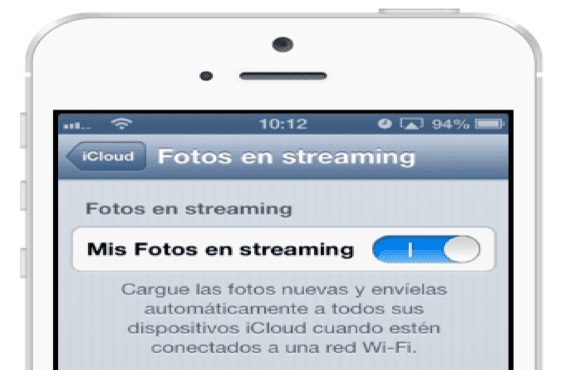
Teine samm on fotode aktiveerimine voogesituse kaudu meie Mac OS X-is.
Selleks avame iPhoto ja klõpsame voogesituse nupul Fotod (anname sinise nupu), aktiveerime selle; Oluline on meeles pidada, et selle toimimiseks peab teil olema sama iCloudi konto iOS-is ja OS X
iPhoto salvestab kõik fotod mida teeme oma Maci iOS-seadmega.

Ja nüüd on meil alles kolmas ja kõige olulisem samm. Valige fotogalerii, mida soovite Macis ekraanisäästjana kasutada. Meil on juba iPhoto valmis fotode voogesituse vastuvõtmiseks ja iOS-ga seade nende saatmiseks valmis.
Läheme menüüsse / System Preferences ja valige Desktop and Screensavers, kliki Ekraanisäästja, valime piltide jaoks soovitud reprodutseerimisstiili ja klõpsame rippmenüüd Allikas. Kuvatakse kuvatava menüü ülemine osa Viimased iPhoto sündmused, Valime sündmuse, mida soovime galerii nimetamise korral või kuupäevadel, kui te neid ei nimetanud.
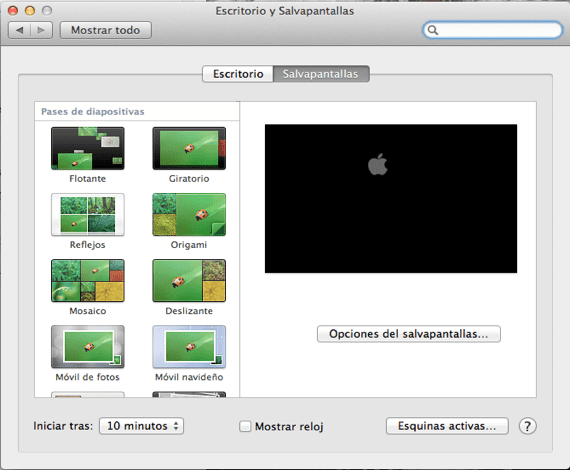
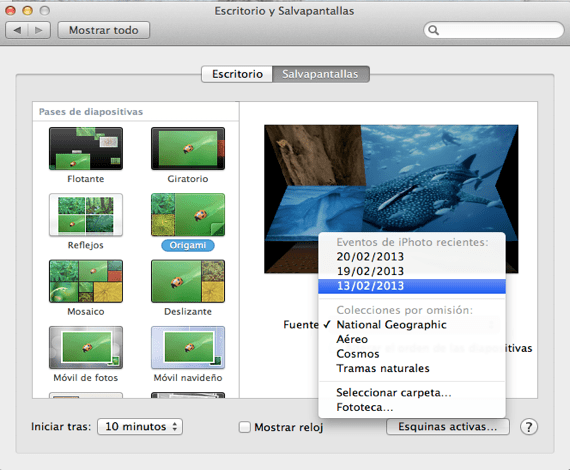
Nüüd peate nautima meie pilte, mis on tehtud iOS-i seadmetega, mille oleme OS X-is sünkrooninud! Näeme neid ka meie Apple TV-st voogesitusena.
Rohkem informatsiooni - Looge Windows 8 virtuaalne masin (II): kuidas Parallels 8 töötab